選擇範本螢幕
顯示項目的範本清單。 對於海報,您還可以選擇從PosterArtist匯出的項目。
透過以下任一操作切換至選擇範本螢幕。
- 在主畫面中選擇項目類型
- 在項目編輯螢幕中點選範本(Templates)
![插圖:[選擇範本]螢幕](screens/epe168.gif)
A:  (返回)/
(返回)/ (相容的印表機清單)/
(相容的印表機清單)/ (加號)
(加號)
 (返回)
(返回)-
返回上一螢幕。
 (相容的印表機清單)
(相容的印表機清單)-
點選以顯示支援相應項目的型號清單。
只有支援的型號可以列印光碟標籤和ID相片。 建立項目之前,請檢查印表機。
 注釋
注釋- 僅光碟標籤和ID相片會出現此項。
 (加號)
(加號)-
點選以顯示功能表。
在功能表中選擇從 PosterArtist 匯入(Import from PosterArtist)以顯示匯入位置螢幕,用於選擇從PosterArtist匯出的項目。
 注釋
注釋- 僅海報會出現此項。
B:篩選器(Filter)
顯示篩選器(Filter)清單,可以將各種標準組合以縮小範本選擇範圍。
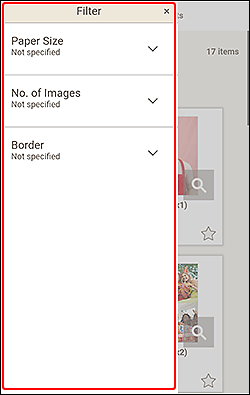
點選每個標準的 (向下箭頭),然後選擇要套用的篩選;篩選後的範本將出現在範本區域。
(向下箭頭),然後選擇要套用的篩選;篩選後的範本將出現在範本區域。
要返回選擇範本螢幕,請點選螢幕右上方的 (關閉)。
(關閉)。
 注釋
注釋
- 顯示的篩選器因項目而異。
C:範本區域
顯示範本清單。 選擇範本或將範本儲存為我的最愛。
![插圖:[範本詳細資訊]螢幕](screens/epe170.gif)
- 縮圖
-
顯示範本的縮圖。
點選可顯示選擇紙張大小螢幕。
 (可下載)
(可下載)- 表示範本可透過網際網路下載。
 (詳細資訊)
(詳細資訊)- 顯示範本詳細資訊螢幕(選擇範本)。
 (新)
(新)- 表示新範本。

 (未標記/我的最愛)
(未標記/我的最愛)-
點選
 (未標記)可將其變為
(未標記)可將其變為 (我的最愛);範本將儲存為我的最愛。 儲存的範本可以在我的最愛螢幕中瀏覽,也可以用來開始建立項目。
(我的最愛);範本將儲存為我的最愛。 儲存的範本可以在我的最愛螢幕中瀏覽,也可以用來開始建立項目。要從我的最愛中移除,請點選
 (我的最愛)將其變為
(我的最愛)將其變為 (未標記)。
(未標記)。

